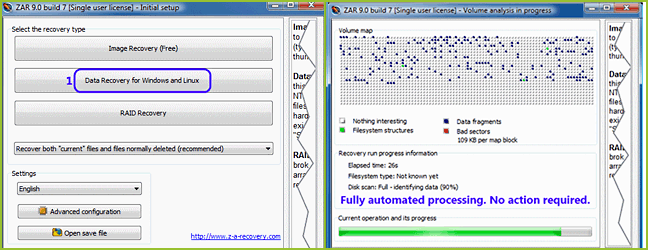Top 20 des logiciels de récupération de données
Les meilleurs logiciels de récupération de données, gratuits ou payants ?
Vous subissez une panne sur votre ordinateur ? Vous cherchez des outils pour récupérer vos données ? Découvrez le classement des meilleurs logiciels de récupération de données proposé par Chronodisk. Selon vos besoins et le niveau de dommages, tournez-vous vers les solutions gratuites et/ou payantes.
Bonne nouvelle, un dérèglement de la structure logique de votre support ne l’endommage pas au point de ne plus pouvoir l’utiliser. Si celui-ci fonctionne encore, il existe plein d’astuces pour récupérer gratuitement vos données par vous-même. Souvent, il vous suffit d’un logiciel de récupération de données open source ou freemium. Ce type de logiciel est assez efficace pour de petites pannes logiques ou logicielles.
Lorsque la panne s’avère plus importante, seuls les logiciels de récupération de données payants sont capables de vous sauver la mise. Faites quand même attention à bien paramétrer les réglages, une erreur bête peut se révéler fatale.
Si l’objet de votre désarroi est un disque dur présentant une panne physique (mécanique ou électronique), ne jouez pas aux petits bricoleurs, il faudra généralement le présenter dans la salle blanche de notre laboratoire.
Chronodisk vous livre ici la liste complète des logiciels de récupération de données gratuits et payants les plus performants. Les logiciels gratuits ne vous demandent aucune dépense, tandis que les solutions de récupération de données payantes affichent un coût qui varie entre 45 et 300 euros.
Avant toute chose, sachez que les logiciels gratuits sont parfaitement aptes à vous aider lorsque vous faites face à de petites pannes. Par contre, le résultat peut être assez aléatoire : certains dossiers manquent ou les arborescences sont désorganisées, vous entraînant dans des nuits blanches à renommer chaque fichier pour organiser vos documents.

De leur côté, les logiciels de récupération de données payants demandent de bonnes connaissances techniques puisque leur paramétrage peut s’avérer assez laborieux. Bon à savoir : ce n’est pas le prix qui fixe la qualité, les logiciels les plus chers ne sont pas toujours les plus efficaces. Votre choix doit plutôt s’orienter sur votre problème puisque chaque logiciel possède ses propres particularités et répond à un contexte de dysfonctionnement non-matériel bien précis.
Selon les situations, on en vient à tester plusieurs dizaines de combinaisons. Sauf qu’entre chaque combinaison, il faut scanner le disque dur pendant plusieurs heures. En fonction du logiciel choisi, la vitesse de traitement des fichiers passe de 1 à 5. Malgré vos essais, vous n’arrivez pas à récupérer vos données ? Tournez-vous vers une entreprise spécialisée dans la récupération de données, comme Chronodisk pour vous faire aider. Vous voulez vous lancer seuls ? Remontez vos manches, soufflez un bon coup… C’est parti !
Les règles d’or de la récupération de données
Avant de vous lancer, lisez ces principes pour éviter les écueils et les erreurs dommageables et/ou reportez-vous à notre guide :
- N’installez pas de données sur le disque Système qui contient déjà vos données. Votre logiciel doit se trouver sur une autre partition sous peine d’écraser une partie des données que vous cherchez à récupérer ;
- Ne modifiez ni la structure, ni la taille, ni le format de votre partition. Basculer d’un format Mac (HFS+) ou PC (NTFS) vers un Linux (EXT4) par exemple détruirait toutes vos données ;
- N’enregistrez pas vos nouvelles données directement sur la partition qui contient vos données perdues. Cette action provoque un écrasement définitif des anciennes données ;
- Si votre disque subit une erreur SMART, n’utilisez pas de logiciel de récupération de données. Cela aggraverait la panne et créerait de nouveaux secteurs défectueux.
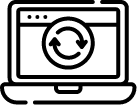
Un logiciel de récupération de données peut-il aggraver une panne ?
Parfois oui ! Un bon logiciel utilisé correctement peut, selon l’origine de la panne, compliquer davantage la récupération de données, voire, la rendre impossible. Découvrez la liste non exhaustive des situations où il ne faut pas scanner son disque dur pendant plusieurs heures :
- Le disque dur émet un bruit suspect ;
- Le disque est reconnu une fois sur deux ;
- Le disque est lent ;
- Le disque chauffe anormalement ;
- Windows ou Mac OS gèlent et plantent aléatoirement avec un écran bleu.
Comment savoir si la fonction SMART signale un disque dur en erreur ? Activez-la dans le BIOS de l’ordinateur ou utilisez un shareware (partagiciel en français), à l’image d’Active SMART. Sachez que la fonction SMART n’est pas efficace sur les disques durs externes USB. Pour cela, il vous faudra connecter votre disque dur sur une nappe IDE ou SATA interne à l’ordinateur.
Faire tourner un disque dur pendant plusieurs heures via un logiciel de récupération de données est susceptible d’engendrer une panne mécanique et de profondes rayures sur les plateaux internes.
Votre disque dur n’est reconnu ni dans le BIOS ni dans le gestionnaire de périphérique de l’ordinateur ? Il claque et devient de plus en plus lent ? Le logiciel de récupération de données ne sera pas votre solution miracle. L’unique option est de confier votre disque à une entreprise spécialisée qui le traitera en salle blanche. Le coût de l’opération varie de plusieurs centaines d’euros à plusieurs milliers d’euros si votre système RAID est en plusieurs disques.
Peur de perdre des données ?
Le logiciel de récupération de données ne vous donne pas le résultat escompté ? L’arborescence des dossiers est incomplète ? Il manque des dossiers et les fichiers sont en vrac avec des noms erronés ? Les fichiers sont corrompus ? Tournez-vous vers un laboratoire de récupération de données, ses résultats seront toujours plus probants que ceux des logiciels de récupération de données. Normal, c’est son métier ! Pensez-y lorsque vos données importantes sont par exemple effacées puis écrasées à cause de la réinstallation d’un système d’exploitation (Windows, Mac ou Linux).
Les logiciels de récupération de données GRATUITS
Lorsque votre budget ne vous permet pas l’achat d’un logiciel payant, généralement plus performant et plus complet à configurer selon votre panne logique/logicielle, voici un choix de logiciels gratuits qui vous dépanneront si vous avez effacé ou perdu des fichiers. Dans presque tous les cas, vous pourrez vous considérer satisfait du résultat lorsque les fichiers sont fonctionnels à plus de 99 %, les noms des fichiers et leur emplacement d’origine dans leur dossier doivent être également totalement intacts. Dans le cas contraire, changez de logiciel et testez à nouveau un scan de votre disque dur ou seulement de la partition concernée.
TestDisk
TestDisk est un des logiciels « open source » les plus puissants pour traiter et résoudre certains problèmes de partition très spécifiques. C’est un utilitaire qui peut aussi s’avérer dangereux pour une partition si vous le paramétrez de manière incohérente. Il est particulièrement efficace pour restaurer des partitions perdues, mais il ne s’agit pas à proprement parler d’un logiciel de récupération de données. Testdisk ne s’utilise qu’en ligne de commande DOS (pas d’interface graphique) et peut donc en rebuter plus d’un.
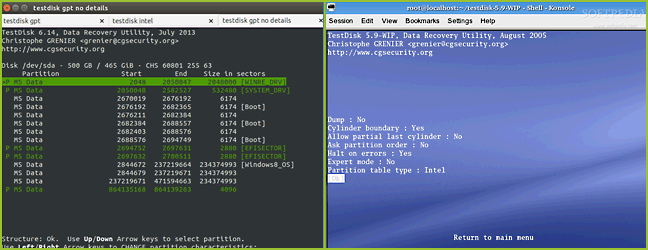
Recuva
Par les créateurs du populaire CCleaner, ce logiciel gratuit propose de récupérer les fichiers qui ont malencontreusement été supprimés de l’ordinateur. Il supporte les fichiers qui ont été définitivement supprimés de la corbeille ainsi que les images ou tous autres types de fichiers, incluant les fichiers qui ont été effacés de la carte de mémoire d’un appareil photo digital ou d’un lecteur MP3. Il peut même restaurer les fichiers éliminés par les virus ou les pannes majeures.
Consultez notre tutoriel consacré à Recuva
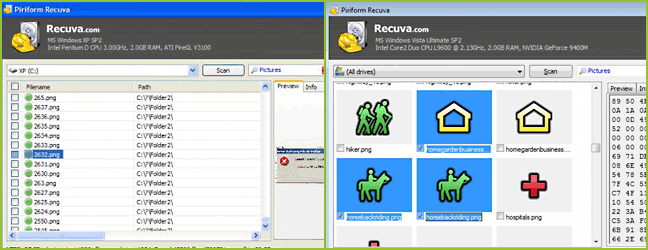
Glary Undelete
Puissant, facile d’utilisation et complètement gratuit, cet utilitaire peut récupérer des fichiers qui ont été supprimés de la corbeille, dans une fenêtre DOS et à partir de Windows Explorer. Il permet aussi de restaurer des fichiers qui ont été pulvérisés par des virus ainsi que des pannes majeures. Fonctionnant sur Windows 95/98/Me/XP/2003 et Vista, il supporte tous les fichiers provenant des systèmes Windows, à partir du disque dur ou du lecteur de disquettes.
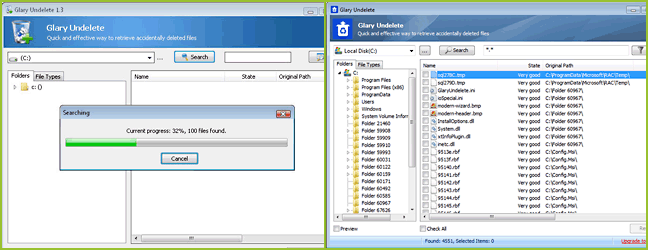
Disk Drill
Bien connu sur Mac, Disk Drill est également disponible sur Windows. Il est capable de récupérer les données des périphériques connectés à votre ordinateur : clé Usb, carte mémoire, appareil photo, etc. Le gros point fort de Disk Drill est sa facilité d’utilisation. Il existe en version gratuite et payante (jusqu’à 500 Mo pour la version free). Il permet de faire bien d’autres choses encore comme une image volume, la protection de fichiers (Recovery Vault), la récupération de partitions.
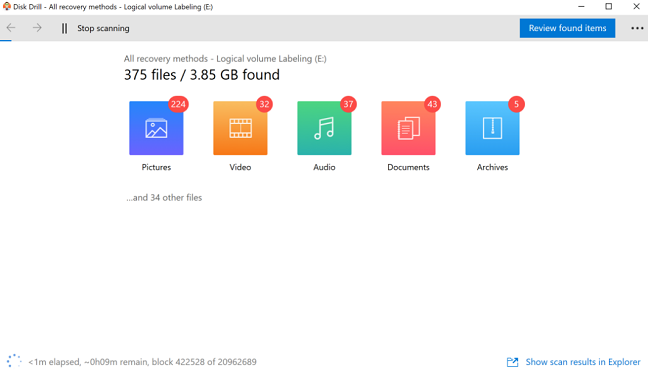
EaseUS Data Recovery Wizard
EaseUS Data Recovery Wizard Free est un utilitaire vous permettant de récupérer les fichiers perdus sur disque dur, clé USB et carte mémoire ainsi que les smartphones, appareils photos, Lecteurs de musique et autres supports de stockage suite à une suppression, un formatage, un crash de logiciel, un virus ou une perte de partition. Il vous suffit de quelques clics pour retrouver ce qui a été perdu. C’est un logiciel facile d’utilisation destiné à tous les utilisateurs quel que soit leur niveau d’expertise. Il existe en version gratuite et payante pour les professionnels
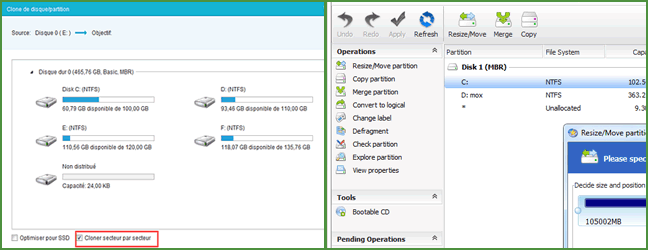
ADRC Data Recovery Software Tools
Cet utilitaire contient une panoplie de fonctionnalités permettant à ses usagers de récupérer les données perdues, et ce, sur plusieurs variétés de lecteurs et de systèmes. Avec une interface des plus simples à comprendre, il est conçu pour convenir à tous les types d’utilisateurs. Donnant un maximum de contrôle à ses usagers, il peut créer une image du disque dur et copier les fichiers des disques endommagés. Il peut par ailleurs cloner le disque et permettre à l’utilisateur de restaurer et de réviser les paramètres initiaux de son lecteur. De plus, son installation est facile et sa taille est petite.

FreeUndelete
Ce logiciel est un programme qui récupère les données perdues en cas de suppression de fichiers. Si par mégarde les données ont été supprimées d’un fichier NTSF (par défaut sur Windows NT, 2000 et XP), d’un fichier FAT16 ou FAT32, cet utilitaire, très facile d’utilisation, est tout indiqué !

Panda Recovery
Ce logiciel récupère les fichiers qui ont été supprimés de la corbeille de façon définitive, les fichiers supprimés en utilisant la fonction shift+supprimer, permettant d’outrepasser la corbeille ainsi que les fichiers supprimés sur DOS. Il supporte par ailleurs tous les types de fichiers, des images en passant par les films ou les simples documents.
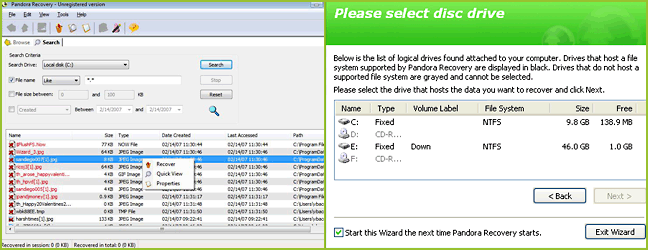
SoftPerfect File Recovery
Totalement gratuit et des plus pratiques, cet utilitaire restaure les fichiers accidentellement supprimés des lecteurs de disquettes, des disques durs, des périphériques USB, des cartes SD et CF ou te tout autre support de stockage de données. Il assure la récupération de la plupart des types de fichiers, même compressés et cryptés. Il est très facile d’utilisation et ne nécessite pas d’installation.
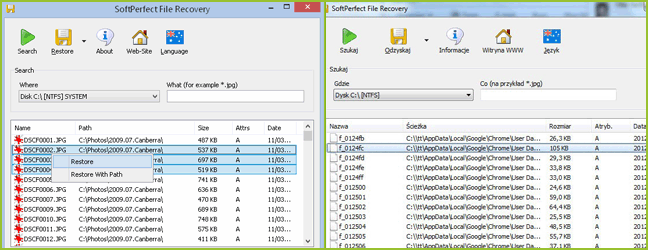
Undelete Plus
Le logiciel Undelete Plus s’avère un moyen assez efficace et rapide de récupérer et de restaurer des fichiers supprimés par erreur. Il permet aussi de recouvrer les fichiers effacés de la corbeille ou éliminés de façon permanente sous la fonction de Windows shift+supprimer. Il fonctionne sous les systèmes d’exploitation de Windows (95/98/NT/2000/XP/2003/Vista) et supporte tous les types de fichiers de Windows, sur disque dur ou sur lecteurs de disquettes, et même les images venant de CompactFlash, MultiMedia, SmartMedia et de cartes digitales sécurisées. Il ne demande pas d’installation et il est portatif.
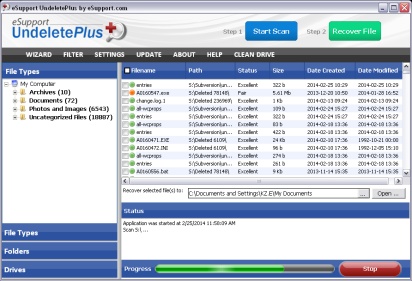
Les logiciels payants de récupération de données
Ces logiciels ne sont pas gratuits, mais offrent une bonne efficacité et, en général, un bon support de la part du fabricant. En fait, nous suggérons de ne prendre aucun risque si vous avez perdu des fichiers vraiment importants. Même s’ils ne sont pas gratuits, ces logiciels performants vous offrent les meilleures chances de récupérer des documents qui peuvent avoir une valeur inestimable.
Hexascan
NOTRE CHOIX – Développé par des experts français, Hexascan fait partie des meilleurs logiciels. Payant certes, il obtient de meilleurs résultats que les autres outils dans beaucoup de situations. Il est aussi le seul à gérer plus de 15 systèmes de fichiers et surtout à disposer d’une assistance en français. Un must have pour les professionnels de l’informatique. Bonus : ils ont même l’outil Pumacloner pour récupérer les disques durs contenant des secteurs défectueux ou mals détectés par le système.
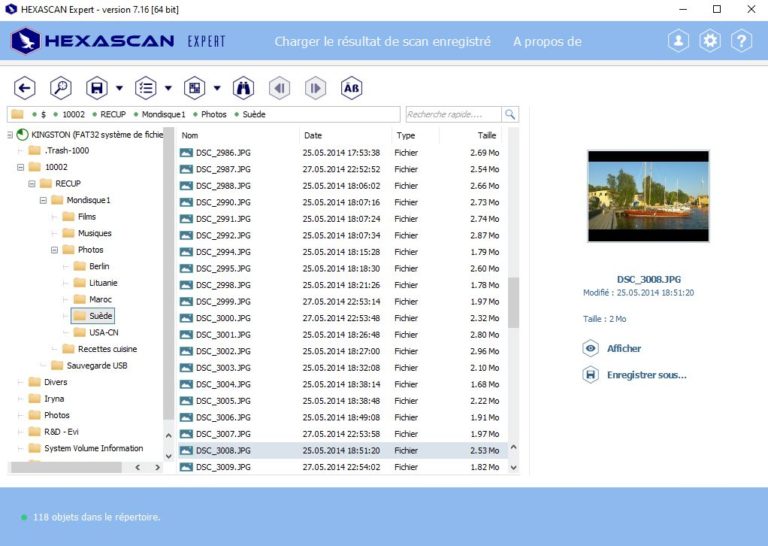
Recover My Files
Le logiciel Recover My files de l’entreprise Get Data est conçu pour vous aider à récupérer les fichiers qui ont été supprimés définitivement de la corbeille, mais aussi ceux qui ont été perdus des suites d’un formatage inopiné ou d’une corruption survenue des suites d’un virus, d’une infection, d’une panne ou d’un arrêt inattendu de l’ordinateur, le tout rapidement et facilement.
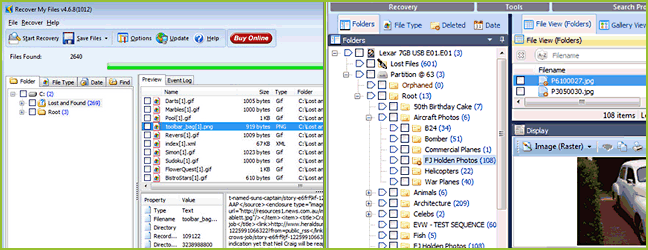
Handy Recovery
La compagnie SoftLogica innove en nous présentant son produit Handy recovery. Cet utilitaire, se classant parmi les premiers de sa catégorie, offre plusieurs éléments de qualité à ses usagers, lui permettant ainsi de se démarquer de la concurrence.
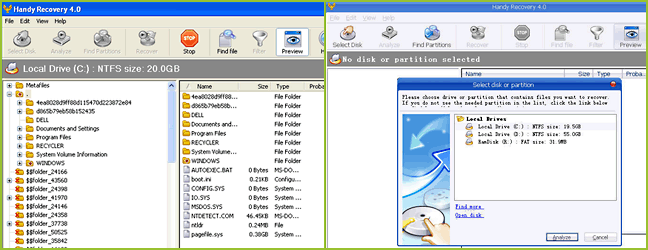
BitMart Restorer2000
L’utilitaire Restorer2000 Data Recovery de la compagnie Bitmart est sans aucun doute l’un des produits conçus à des fins de récupération de données les plus efficaces sur le marché. Offrant un excellent rapport qualité/prix, il est tout indiqué pour restaurer ou récupérer les fichiers qui sont supprimés par erreur ou éliminés du disque dur de l’ordinateur.
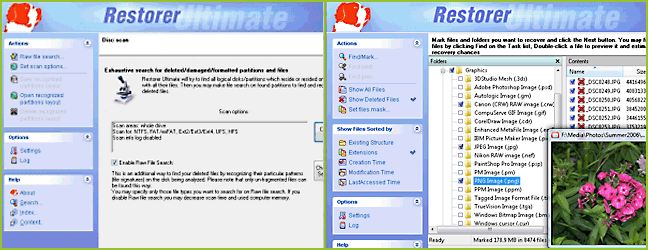
DiskInternals Recovery
Deux versions du logiciel disponible, l’un pour PC l’autre pour Mac. Vient avec un CD bootable, ce qui permet de lancer l’application sans l’installer sur le disque dur. Il n’y a pas plus simple pour tenter la récupération de ses données effacées ou perdues, très peu de paramétrages à faire, les opérations sont entièrement automatisées.
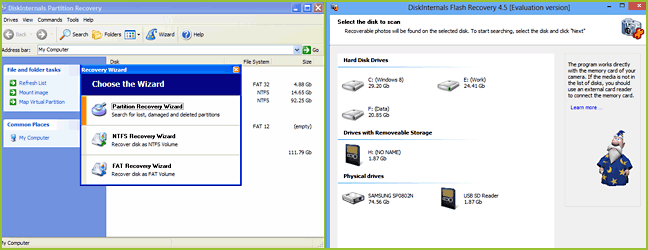
OnTrack EasyRecovery
Ontrack est un des spécialistes les plus anciens de la récupération de données. Plusieurs versions du logiciel disponibles. Les versions complètes sont assez dispendieuses. Quelle que soit la version du logiciel, le paramétrage est extrêmement difficile à configurer pour obtenir le meilleur des outils proposés.
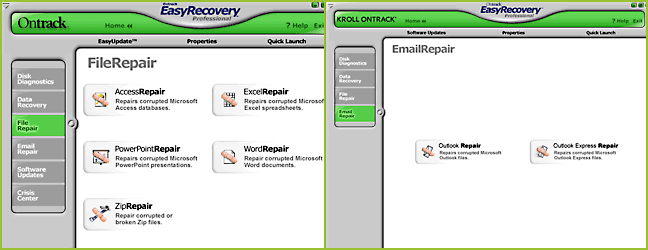
R-Studio 8
Supporte Windows, mais aussi Linux (Ext2FS) Unix (UFS) et Mac (HFS HFS+ et le tout nouveau format AFS). Moins facile d’utilisation que d’autres logiciels populaires, mais une bonne aide disponible et très efficace.
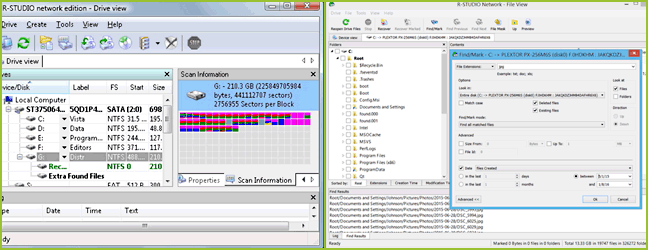
Stellar Phoenix
Supporte les systèmes de fichiers FAT16, FAT 32, FAT, NTFS et NTFS, HFS, HFS+, logiciel efficace et simple d’utilisation, mais il faut acheter un logiciel pour chaque type de formatage, cela peut s’avérer très dispendieux si vous avez plusieurs partitions hétérogènes.
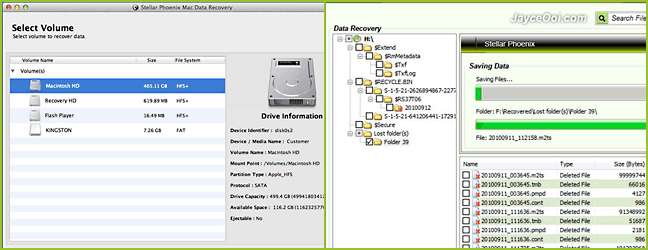
VirtualLab Data Recovery
Supporte toutes les versions de Windows. Solution complète, mais pouvant être dispendieuse selon la version choisie.
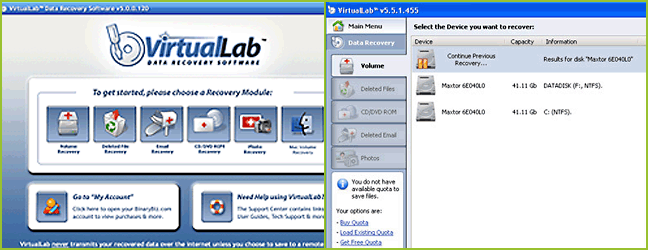
Zar
Sans doute l’un des plus puissants logiciel de récupération de données sur le marché, et tout particulièrement pour les systèmes RAID. Mais une interface d’utilisation peu conviviale. Supporte toutes les versions de Windows et offre un support limité pour Linux. Le logiciel est entièrement automatisé, mais le paramétrage est aussi parmi les plus complexes, avis aux experts seulement, les résultats sont parfois étonnants, mais les scans sont particulièrement longs, car le logiciel effectue plusieurs niveaux successifs d’analyses. C’est le logiciel du bidouilleur par excellence, nuits blanches en perspective pour optimiser la récupération de vos données…